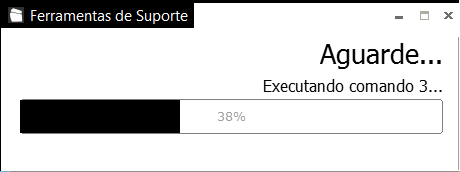Listamos neste tópico como utilizar a ferramenta de suporte para auxiliar a executar procedimentos mais complexos. Confira o passo a passo.
Introdução ao módulo
A solução GDOOR possui um auxiliar para executar procedimentos mais complexos, quando solicitados pelo suporte técnico. Este auxiliar é aberto pelo botão ferramentas no painel lateral da tela principal do GDOOR.
Ao abrir, serão efetuadas algumas verificações e ajustes para o correto funcionamento do sistema, sendo eles:
- Verifica o nome de exibição da unidade C: do computador e altera, se necessário. Esta unidade deve estar sempre com o nome “Disco Local”, ou poderá ocorrer problemas na habilitação.
- Verifica se existe alguma atualização do programa ferramentas de suporte. Se encontrar atualização, faz o download e atualiza automaticamente.
- Verifica e desabilita, se necessário, o UAC e SmartScreen, proteções existentes em algumas versões do Windows, que impedem o funcionamento do sistema todo. Se for necessário desabilitar um desses serviços, o computador será reinicializado.
- Ajusta o formato de data para “dd/MM/aaaa”.
- Aplica permissão de administrador para todos os arquivos executáveis presentes na pasta do GDOOR.
- Verifica se existe alguma função ou script pendente de ser executada.
Ao ser aberto, o ferramentas de suporte apresenta a tela abaixo:
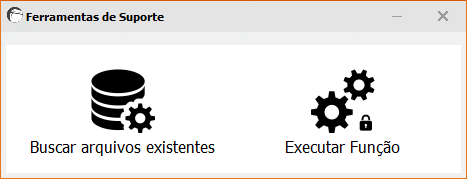
Buscar arquivos existentes: caso necessário, nosso suporte técnico poderá enviar arquivos contendo instruções para o programa executar comandos no banco de dados ou alguns ajustes no computador em caso de interferência no funcionamento do sistema.
Estes arquivos podem ser enviados apenas pelo suporte técnico da GDOOR, pois possuem uma assinatura que será validada, onde qualquer alteração no arquivo irá invalidá-lo, impedindo que seja executado.
Se o usuário possuir acesso à internet, o arquivo será enviado pelo suporte para um banco de dados on-line, caso contrário, será enviado por e-mail, onde deverá ser baixado e levado até o computador em que deve ser executado.
O botão “buscar arquivos existentes” percorre a pasta do GDOOR em busca do arquivo o executa, caso encontrar. Possuindo acesso à internet, o sistema acessa o banco de dados on-line em busca de arquivos enviados pelo suporte e também os executa se encontrar.
Executar função: este botão possui uma lista de funções que podem ser necessárias, detalhadas abaixo, ao clicar, a lista abaixo será exibida.
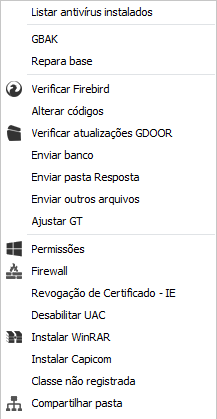
Algumas funções solicitarão uma senha para serem executadas, outras solicitarão usuário e senha cadastrados no GDOOR, apenas para gravação da auditoria e funções simples serão executadas imediatamente.
Quando a execução de alguma função solicitar senha, a tela a baixo será apresentada, entre em contato com o suporte técnico da GDOOR pelo telefone representado na mensagem, informando o serial, data e hora apresentados na tela para que a senha seja gerada e a função executada. A senha tem validade de um minuto, portanto, deve ser solicitada no momento em que for executar a função.
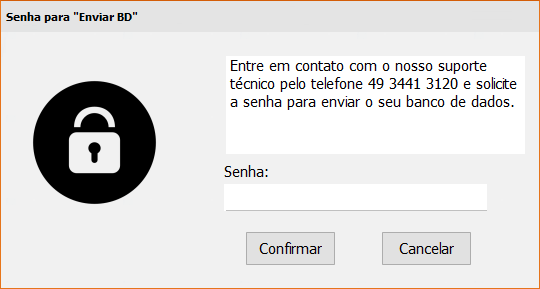
Funções
Quando o suporte técnico necessitar enviar algum arquivo com funções, o mesmo será enviado diretamente para o banco de dados on-line ou por e-mail, tendo a aparência abaixo no Windows Explorer:
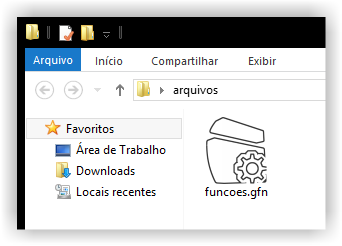
Dentro deste arquivo conterão instruções para o sistema executar uma das funções da lista mostrada anteriormente, ou para fazer o download de algum arquivo enviado pelo suporte técnico. Neste último caso, o arquivo já será direcionado para a pasta determinada pelo suporte.
No caso da execução de funções, tanto pelo arquivo enviado, como selecionando manualmente pelo botão “executar função“, detalhamos o que será executado por cada uma delas:
- Listar antivírus instalados: busca por programas antivírus instalados no computador e os lista, caso seja necessário desativá-los e o usuário não saiba quais estão instalados.
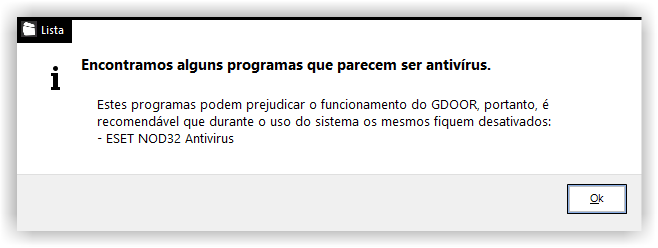
- Repara base: solicita senha para ser executada. Se por algum motivo o banco for corrompido, apresentando erros como por exemplo o “Internal gds software consistency check“, esta função vai repará-lo. Durante sua execução, mouse e teclado serão bloqueados.
- Verificar Firebird: Firebird é o programa gerenciador do banco de dados, possui várias versões e cada uma delas trabalha de maneira diferente. A versão do Firebird utilizada pelo GDOOR é a 2.0.3, evite ter outras versões instaladas no computador, pois o banco de dados do sistema pode ser corrompido e as informações perdidas.
A função em questão questiona qual procedimento deve ser executado, mostrando a tela abaixo.
– Reativar o Firebird verifica se existe apenas o Firebird 2.0.3 instalado. Se for detectada mais alguma versão do gerenciador do banco de dados, todas serão removidas e será instalada a versão correta. Se apenas esta estiver no computador, o serviço será reiniciado.
– Reinstalar o Firebird não fará nenhuma verificação, apenas remove todas as versões do Firebird e instala a correta.
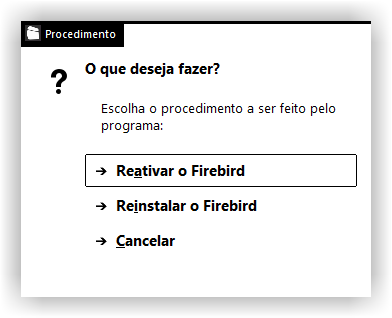
- Alterar códigos: solicita usuário e senha para ser executada, desde que possua algum cadastrado no sistema. Permite que sejam realizadas alterações em massa de alguns códigos do sistema, como por exemplo o CSOSN dos produtos.
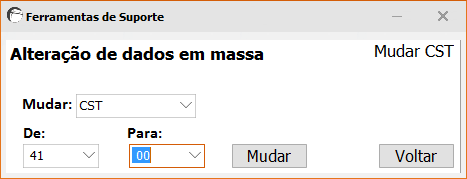
Se o banco de dados estiver configurado para uma empresa do Simples Nacional, será permitido apenas alteração do CSOSN, caso contrário, permite alterar o CST do ICMS além de código, base e alíquota de PIS/COFINS.
As alterações podem ser feitas selecionando a informação de origem e a de destino, por exemplo: alteração de CST pode ser feita de “todos” para “00“, o que fará alteração do CST de todos os produtos para “00”.
A opção “em branco” altera todos os produtos que possuem o código em branco e também lista os códigos existentes, no caso de necessidade de alterar, por exemplo, os produtos com CST 50.
- Verificar atualizações GDOOR: localiza e abre o programa atualizador GDOOR. Se o mesmo não for encontrado na pasta do sistema, tenta baixá-lo diretamente do servidor.
- Enviar banco: solicita senha para ser executada. Compacta o banco de dados e envia diretamente para o servidor da GDOOR para que possa ser analisado pelo suporte técnico.
- Enviar pasta resposta: solicita senha para ser executada. Compacta a pasta que contém todos os arquivos XML e envia diretamente para o servidor da GDOOR para que possa ser analisado pelo suporte técnico.
- Enviar outros arquivos: solicita senha para ser executada. Caso seja solicitado pelo suporte, esta opção permite envio de arquivos diversos para o servidor da GDOOR para que possam ser analisados.
- Ajustar GT: solicita senha para ser executada. Faz o ajuste da diferença entre o Grande Total do ECF e o armazenado no sistema.
- Permissões: aplica permissão de usuário administrador e altera configurações de segurança de determinado arquivo ou pasta. Utilizado nos casos onde o sistema não consegue alterar determinado arquivo devido a restrições do Windows. Para aplicar as permissões, a tela abaixo será apresentada para que sejam selecionados os arquivos ou pastas.
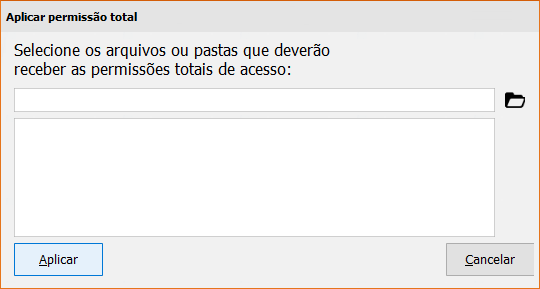
Selecione aqui os arquivos e pastas que devem receber as permissões e clique em “aplicar“.
- Firewall: o Firewall do Windows pode bloquear a comunicação do Firebird pela rede, deste modo, impede os terminais de se comunicarem com o servidor. Para resolver esta situação, a função permite que seja adicionada a porta de comunicação do Firebird às exceções do Firewall, ou que o Firewall seja desabilitado.
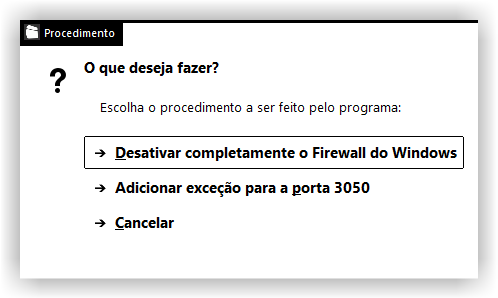
- Revogação de certificado – IE: desabilita a verificação de revogação de certificados pelo servidor. Opção encontrada no Internet Explorer > ferramentas > opções da internet > avançadas.
- Desabilitar UAC: esta opção estará visível apenas nos computadores que possuírem o UAC para ser desativados e dificilmente precisará ser utilizada, pois é executada automaticamente ao abrir o ferramentas de suporte.
- Instalar WinRAR: instala o programa compactador de arquivos, caso não esteja instalado no computador.
- Instalar Capicom: instala e registra no computador o módulo “capicom.dll“, que possui algumas funções utilizadas pelo sistema na emissão de NF-e.
- Classe não registrada: realiza alguns procedimentos de registros de DLLs, auxiliando assim, a emissão da NF-e.
- Compartilhar pasta: cria um compartilhamento na rede local para a pasta selecionada com permissão total de acesso para todos os usuários.
Scripts
Quando o suporte técnico necessitar enviar algum arquivo com comandos, o mesmo será enviado diretamente para o banco de dados on-line ou por e-mail, tendo a aparência abaixo no Windows Explorer:
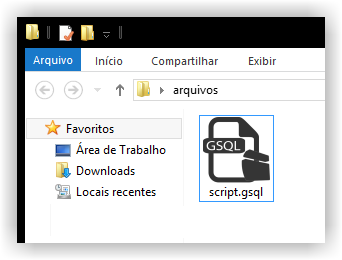
Este arquivo pode ser executado diretamente pelo Explorer, dentro dele conterão alguns comandos criados pelo suporte técnico, que farão alterações necessárias no banco de dados. Enquanto o comando estiver sendo executado é importante que o computador não seja utilizado.